Diferencia entre revisiones de «SIU-Wichi/Version5.6.0/Documentacion consultasGuara»
(→Alumnos) |
(→Evolución de Nuevos Inscriptos) |
||
| Línea 91: | Línea 91: | ||
[[Archivo:WICHI_evolucion_nuevos_inscriptos.png|centrar|link=]] | [[Archivo:WICHI_evolucion_nuevos_inscriptos.png|centrar|link=]] | ||
<br /> | <br /> | ||
| + | |||
| + | |||
| + | ==== <big><big>'''Procedencia de Nuevos Inscriptos''' </big></big> ==== | ||
| + | |||
| + | |||
| + | <br /> | ||
| + | |||
| + | [[Archivo:WICHI_vistascubos971.png|centrar|link=]] | ||
| + | <br /> | ||
| + | ¿Cómo modificar el año académico a analizar ?<br /> | ||
| + | Seleccionar el icono NAVI [[Archivo:WICHI_vistascubos965.png|centrar|link=]] | ||
| + | |||
| + | Cómo cambiar un filtro en este tipo de reportes: | ||
| + | |||
| + | Para ver el año se puede tildar la opción del gráfico también . | ||
| + | Para cambiar el año académico a utilizar en la consulta: | ||
| + | 0- seleccionar consulta y el icono láíz de Editar. | ||
| + | 1- seleccionar el icono NAV!, el primero, los tres cubos del menú del reporte | ||
| + | 2- Ya disponibles las columnas , filtros etc de la consulta, dar doble clic sobre el Año académico y tildar el año que se requiera ( clic sobre los signos + deja disponibles los otros años | ||
| + | 3- Ya modificado, clic en el tilde check verde de aceptar | ||
| + | 4- clic nuevamente en el check verde para que se ejecute | ||
| + | 5 - tildar las otras opciones de salida del reporte para ver como se muestran . ( imagen 971) | ||
| + | |||
| + | si seleccionas el gráfico de barras chiquito que se encuentra en el extremo superior derecho de la imagen se habilitará un menu de opciones que te permitirá por ejemplo cambiar el tipo de gráfico, orientación etc (imagen 973) e imagen 974 otro ejemplo del gráfico) | ||
| + | |||
| + | dejo el link del foro sobre como cambiar el año en un saiku para tener todo junto. http://comunidad.siu.edu.ar/foro/index.php?topic=11071.0 | ||
| + | |||
| + | --> | ||
Revisión del 16:10 19 sep 2016
Sumario
Vistas de información académica (Guaraní) que se entregan con la versión
En esta sección listaremos todas las vistas desarrolladas y que se entregan con la versión; las mismas, como cualquier otra vista que el usuario desarrolle y grabe en sus carpetas, podrán ser editadas, modificadas y grabadas con otros nombres para no perder los cambios al implementarse nuevas versiones del sistema.
Alumnos
- Alumnos por Unidad Académica
- Alumnos según rango de Materias Rendidas
- Evolución de Alumnos
- Evolución de Egresados
- Evolución de Egresados por Rango de Edad
- Evolución de estudiantes
- Evolución de Nuevos Inscriptos
- Evolución de Nuevos ReInscriptos
- Procedencia de Nuevos Inscriptos
Procedencia
- Aspirantes por Carrera
- Aspirantes por Provincia
- Aspirantes por Unidad Académica
- Evolución de Aspirantes
- Evolución de Aspirantes por Unidad Académica
Rendimiento Académico
- Evolución Resultado de Finales
- Resultado de Finales por Turno
Ejemplos
A modo de ejemplo, a continuación se detallan algunas de esas vistas.
Evolución de Egresados por Rango de Edad
Ejemplo:
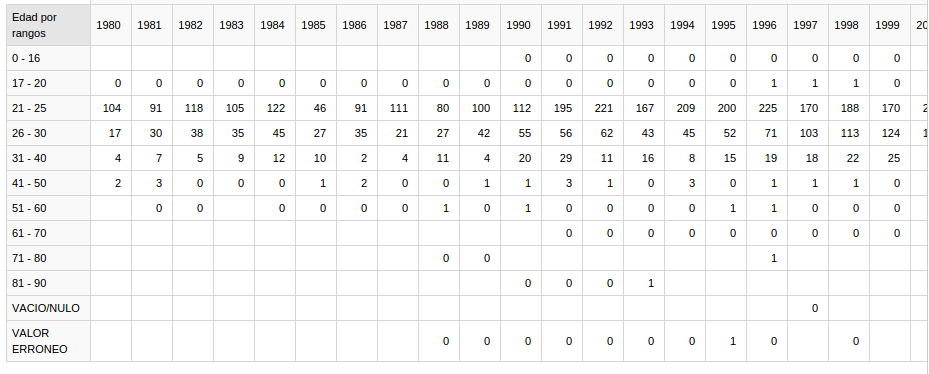
Filtrando algunos años y sólo algunos rangos de edad:
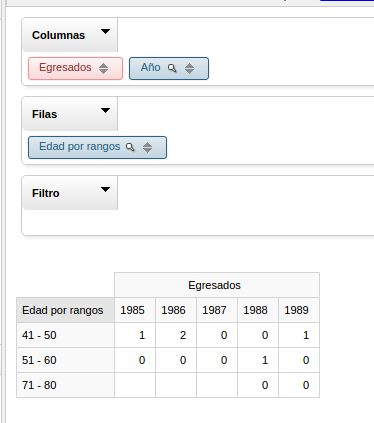
Evolución de estudiantes
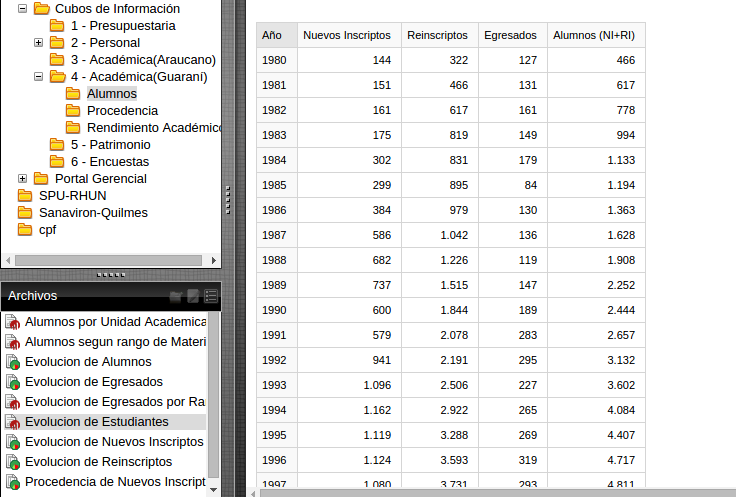
Como a todas las vistas que se se dejan disponibles en la versión, se las puede modificar e incluso grbar con otro nombre en carpetas propias de la institución. A este caso , a modo de ejemplo, le agregamos filtro al año y mas dimensiones(carrera y localidad de procedencia)
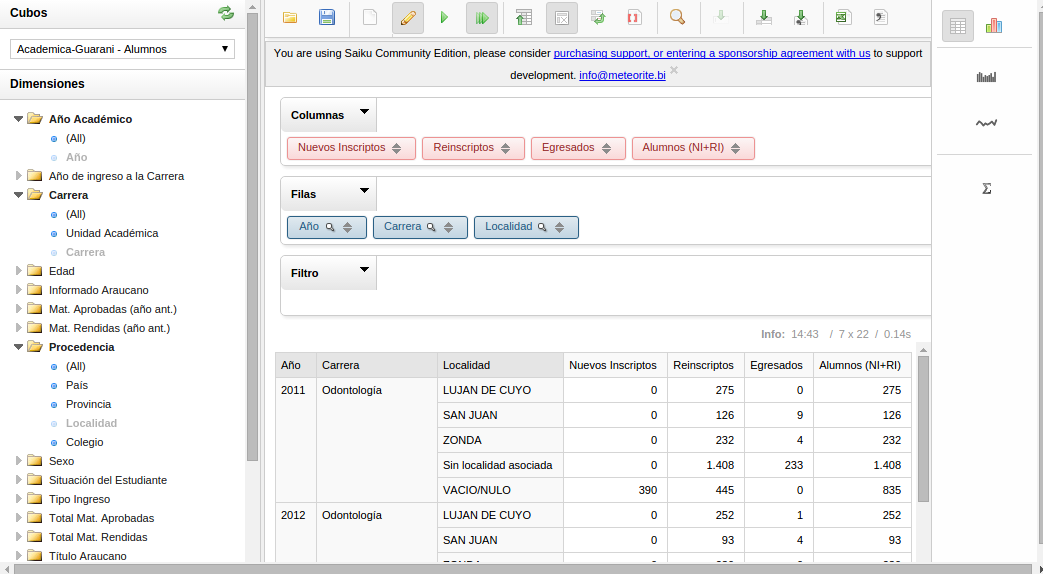
Evolución de Nuevos Inscriptos
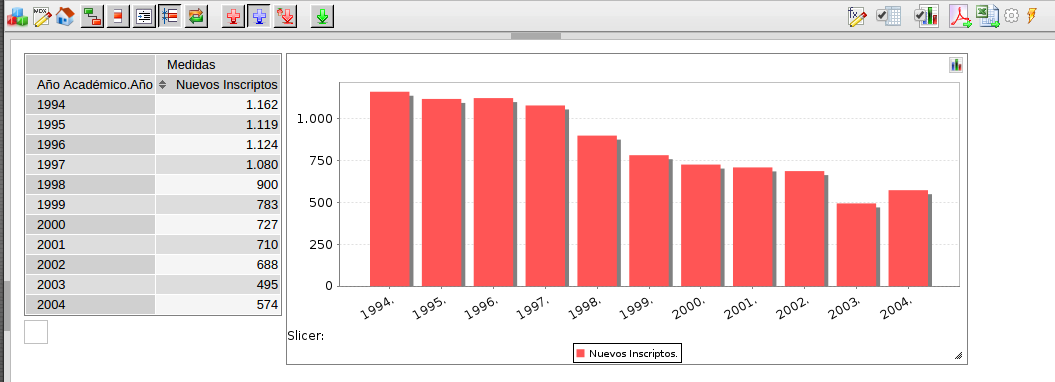
Procedencia de Nuevos Inscriptos
¿Cómo modificar el año académico a analizar ?
Cómo cambiar un filtro en este tipo de reportes:
Para ver el año se puede tildar la opción del gráfico también . Para cambiar el año académico a utilizar en la consulta: 0- seleccionar consulta y el icono láíz de Editar. 1- seleccionar el icono NAV!, el primero, los tres cubos del menú del reporte 2- Ya disponibles las columnas , filtros etc de la consulta, dar doble clic sobre el Año académico y tildar el año que se requiera ( clic sobre los signos + deja disponibles los otros años 3- Ya modificado, clic en el tilde check verde de aceptar 4- clic nuevamente en el check verde para que se ejecute 5 - tildar las otras opciones de salida del reporte para ver como se muestran . ( imagen 971)
si seleccionas el gráfico de barras chiquito que se encuentra en el extremo superior derecho de la imagen se habilitará un menu de opciones que te permitirá por ejemplo cambiar el tipo de gráfico, orientación etc (imagen 973) e imagen 974 otro ejemplo del gráfico)
dejo el link del foro sobre como cambiar el año en un saiku para tener todo junto. http://comunidad.siu.edu.ar/foro/index.php?topic=11071.0
-->

